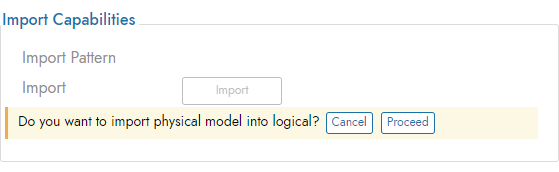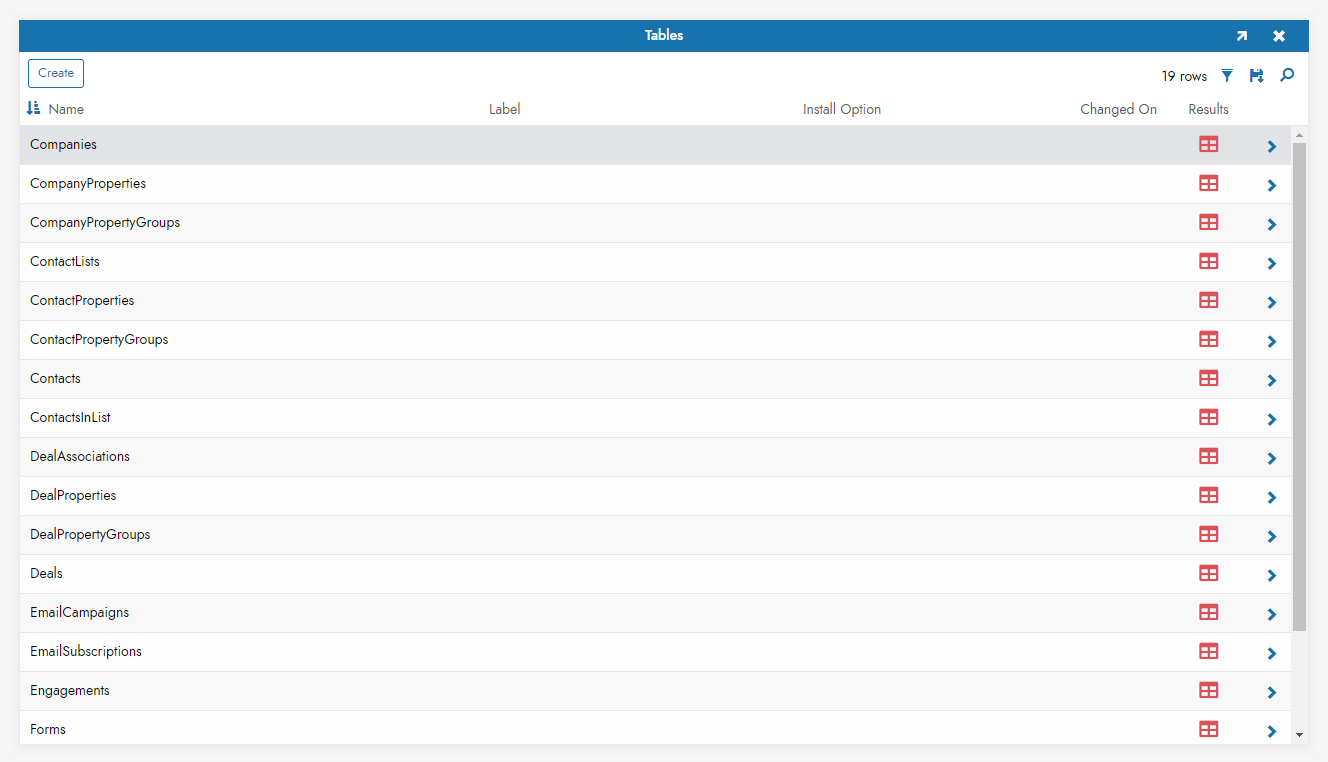HubSpot Verbindungshandbuch für Jitterbit App Builder
Übersicht
In diesem Handbuch werden die Systemanforderungen und Anweisungen zum Verbinden von App Builder mit einem HubSpot Datenbankserver beschrieben.
Systemanforderungen
Datenbankserver
HubSpot-Datenbankserver
Client-Webbrowser
-
Chrome TM 60 oder neuer
-
Firefox ® 55 oder neuer
Safari ® 11.0.2 oder neuer
Anschlusshinweise
Hinzufügen eines OAuth-Sicherheitsanbieters
-
Navigieren Sie zur App Builder IDE
-
Klicken Sie im Menü „Verbinden“ auf den Link „Mit Ihrem Unternehmen verbinden“
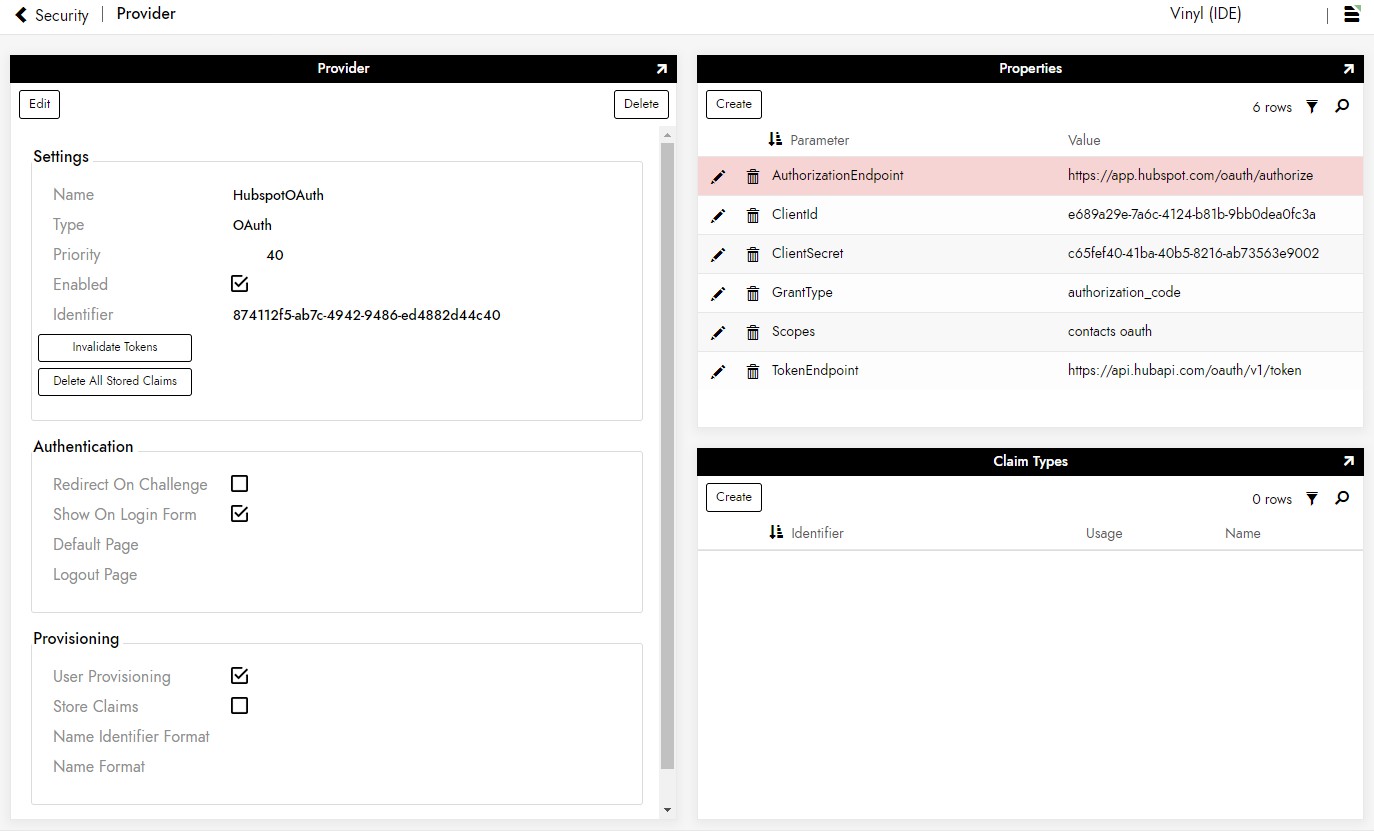
Hinzufügen eines RDBMS-Sicherheitsanbieters
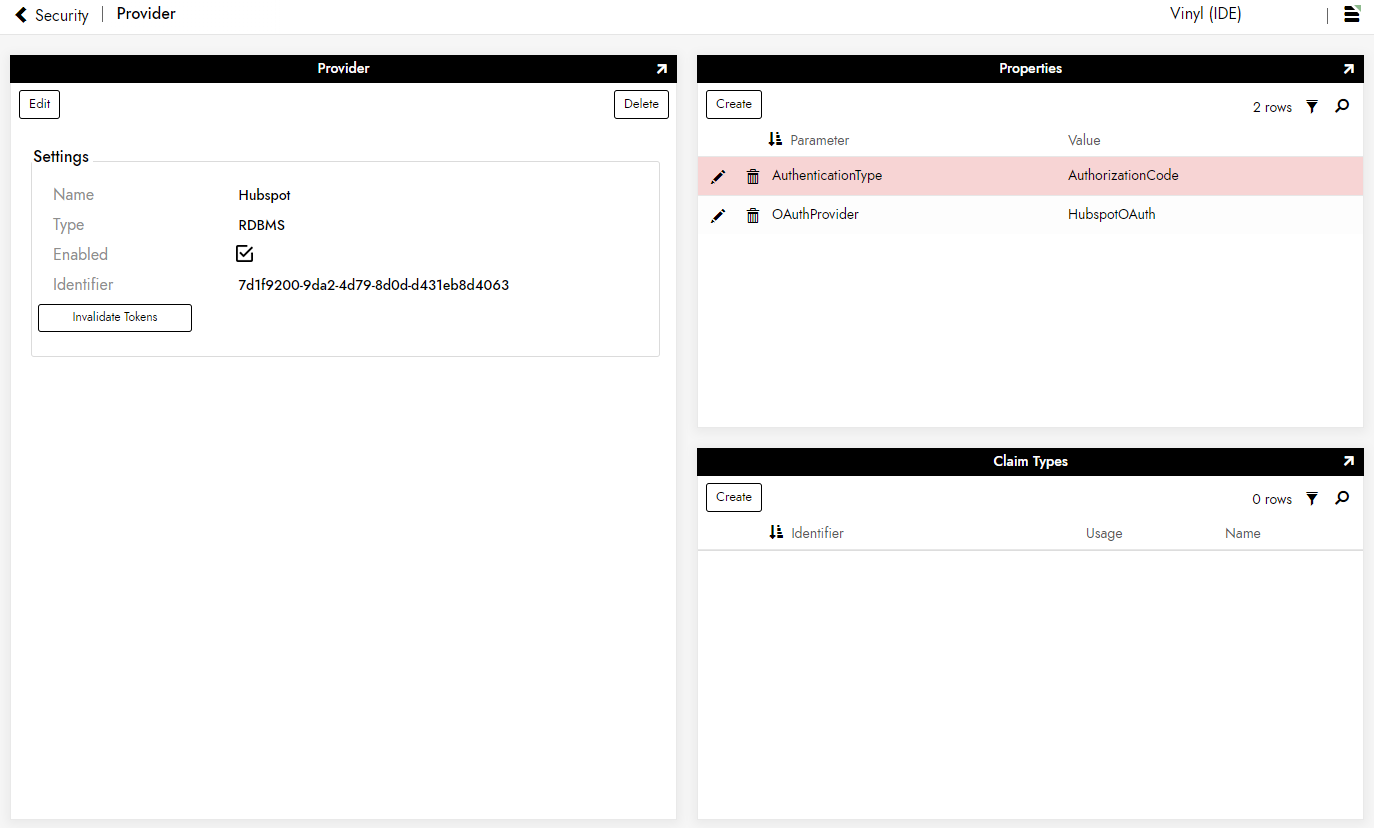
-
Navigieren Sie zur App Builder IDE
-
Klicken Sie im Menü „Verbinden“ auf den Link „Mit Ihrem Unternehmen verbinden“
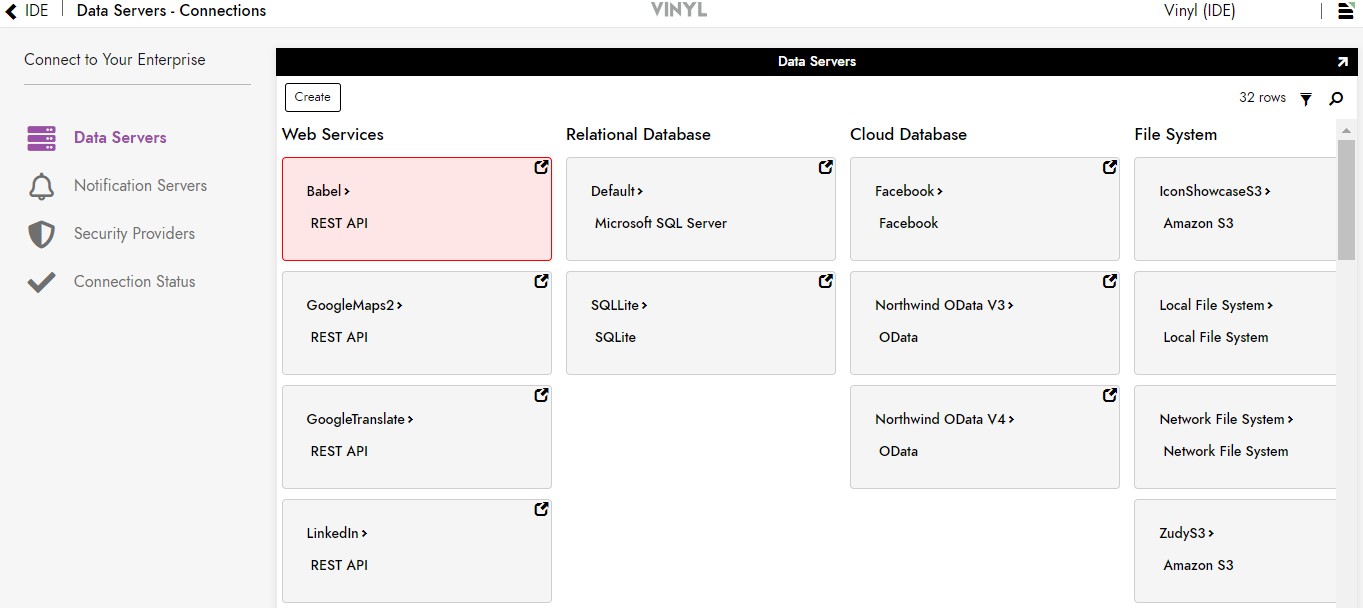
-
Klicken Sie oben links im Bereich „Datenserver“ auf die Schaltfläche „Erstellen“. Die Seite „Server hinzufügen“ wird geöffnet.
Ausfüllen der Anmeldeinformationen
-
Um eine Verbindung zu einem HubSpot-Server herzustellen, geben Sie die folgenden Informationen an:
-
Name: Ein identifizierbarer und eindeutiger Servername
-
Typ: Wählen Sie HubSpot aus dem Dropdown-Menü
-
Sicherheitsanbieter: Die Anmeldemethode für den Server
-
Herausforderung zulassen: Durch Aktivieren dieses Kontrollkästchens kann App Builder den Browser umleiten, wenn er eine OAuth-Herausforderung erhält
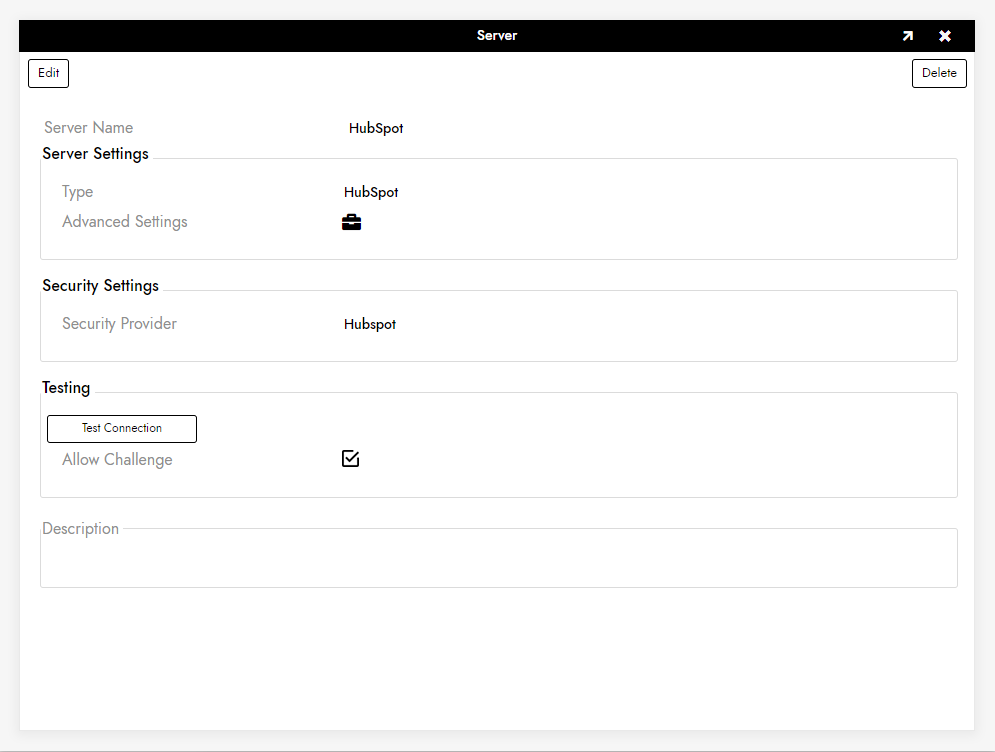
-
Nachdem Sie alle erforderlichen Anmeldedaten eingegeben haben, klicken Sie auf die Schaltfläche Speichern, um die Einstellungen zu speichern.
Testen der Verbindung
-
Klicken Sie unter den Serverinformationen auf die Schaltfläche Verbindung testen, um sicherzustellen, dass der Server ordnungsgemäß verbunden ist.
-
Klicken Sie nach erfolgreicher Verbindung auf die Menüüberschrift „App Builder IDE“ oben auf der Seite, um zur App Builder IDE zurückzukehren.
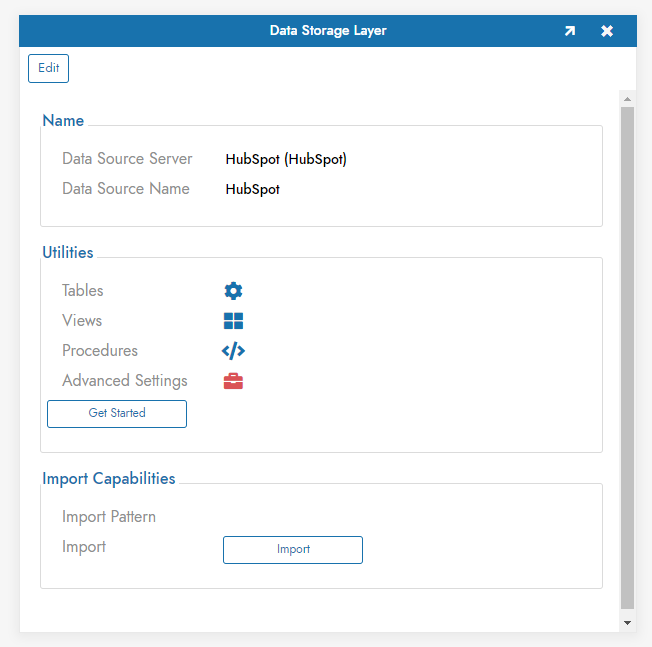
-
Klicken Sie auf Speichern, um die Datenquelleneinstellungen zu aktualisieren.
-
Klicken Sie nach dem Aktualisieren der Seite auf die Schaltfläche Importieren, die unter den Quellanmeldeinformationen angezeigt wird. Klicken Sie bei der entsprechenden Aufforderung auf Fortfahren. Der Import wird im Hintergrund ausgeführt.